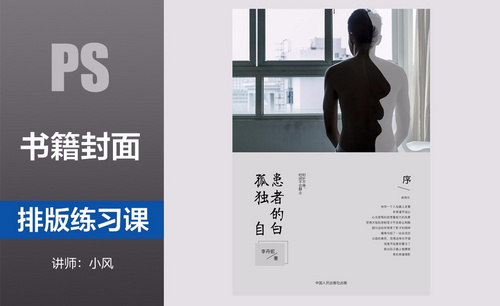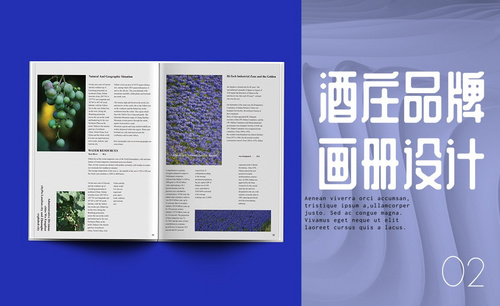AI怎样对画册封面进行设计排版
发布时间:2019年10月28日 14:44
1. 打开【AI】,新建【420*285】的画布,用【矩形工具】画一个与画布一样大小的矩形,【Ctrl+R】标尺,拉出中心参考线。删除矩形。
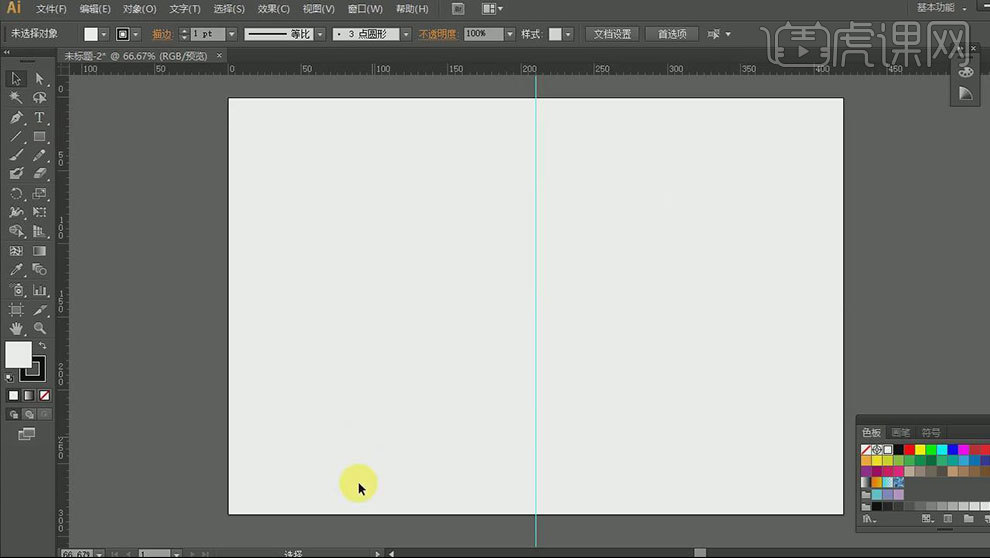
2. 拖入【背景底纹】,调整位置。点击【对象】-【锁定】-【所选对象】。
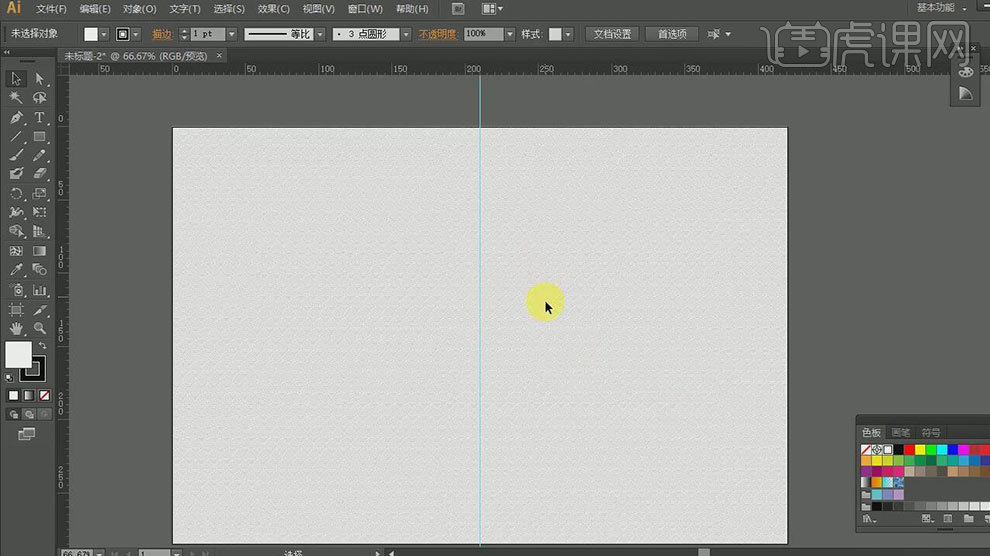
3. 用矩形定好【大标题】、【内容】和【素材】位置。
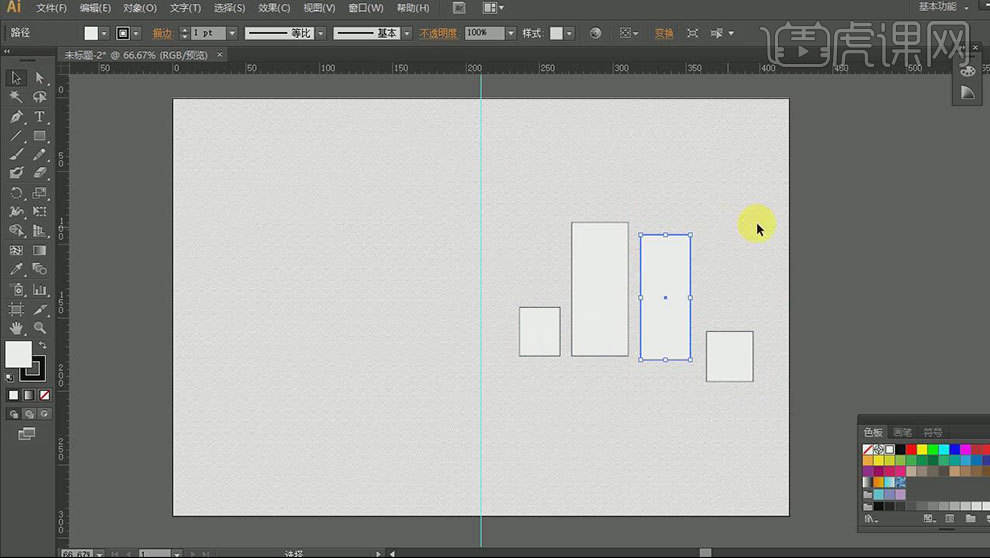
4. 拖入【文字素材】,挑战位置。复制文字,用【竖排文字工具】粘贴文字,选择字体,调整大小和位置。
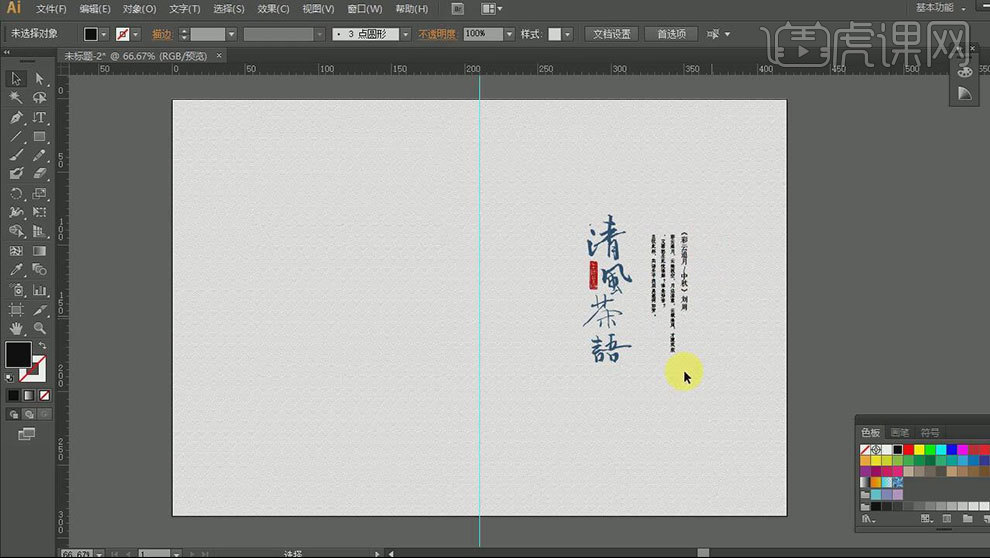
5. 拖入【印章】,调整大小和位置。再拖入【素材】,按住【Alt】键拖动复制一个,调整大小和位置。编组,再复制一份。
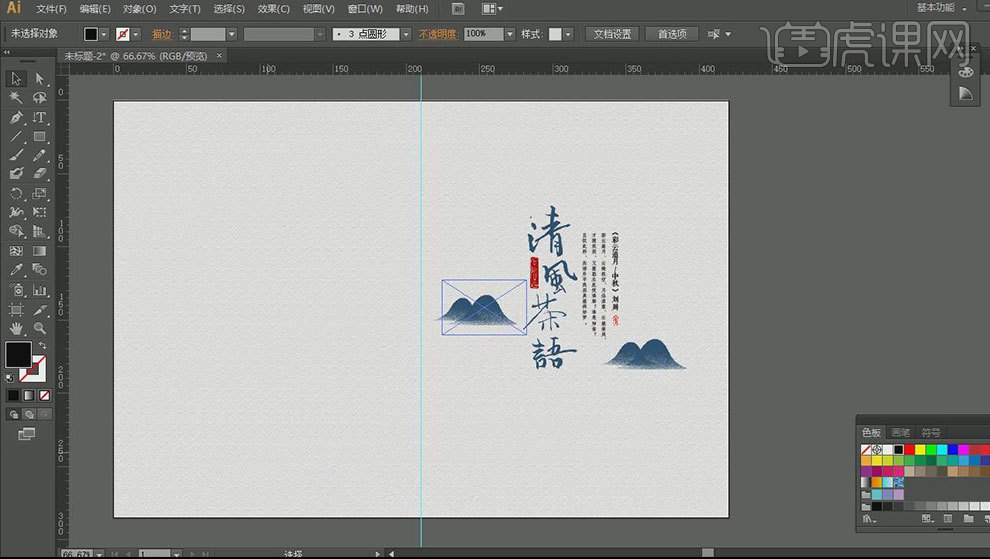
6. 拖入【太阳】和【树枝】素材,调整大小和位置。用【矩形工具】选取需要的部分,填充为【无】,选择矩形和素材,右键选择【建立剪切蒙版】。
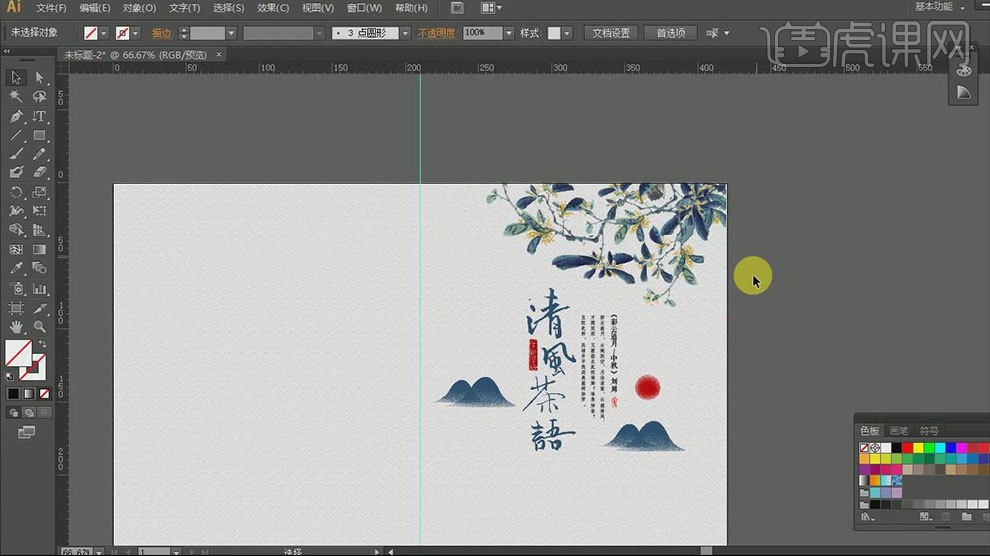
7. 用【直线工具】绘制直线,再调整下文字的颜色。
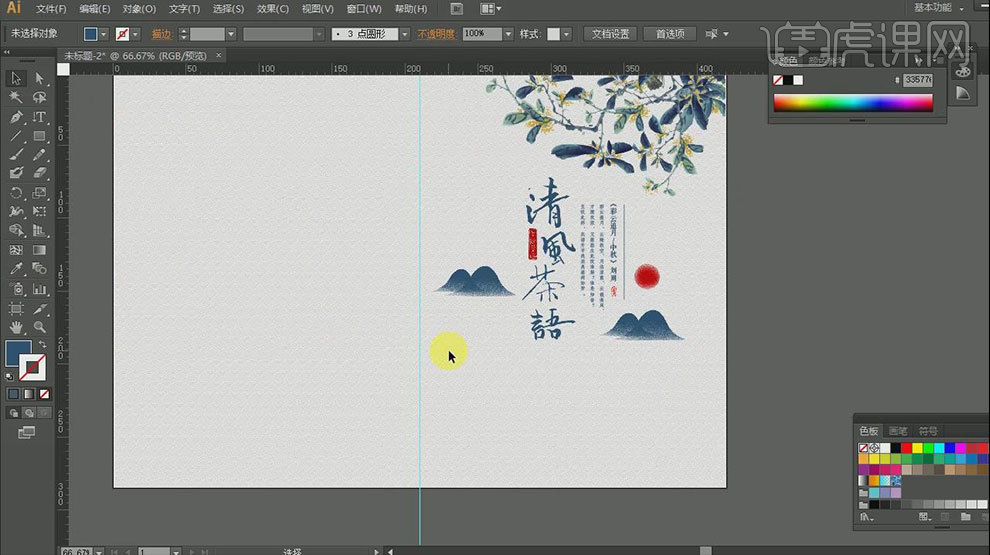
8. 拖入【海浪素材】,复制一个,调整大小和位置。
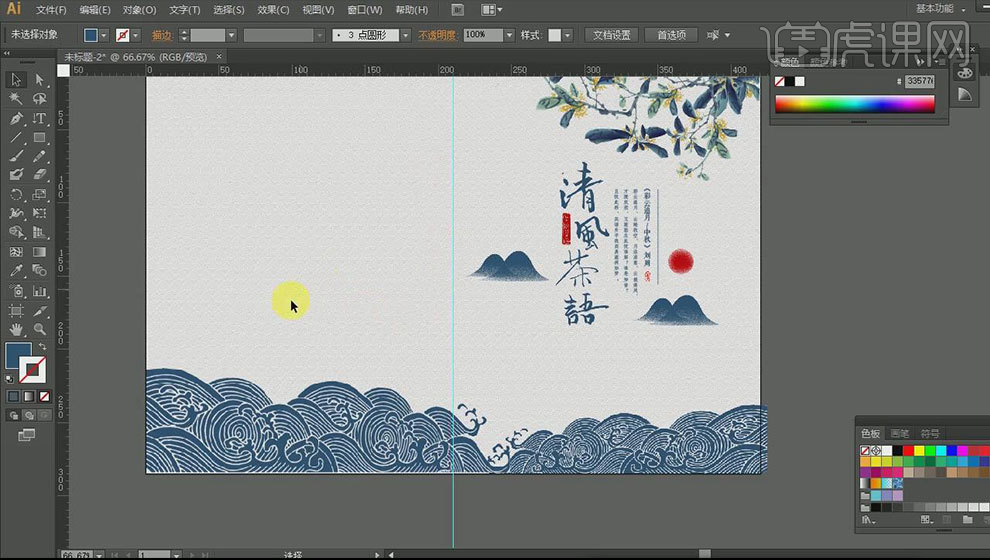
9. 在将文字复制进来,颜色为海浪的颜色。再将文字、印章和山峰复制一个,调整位置。【直线工具】绘制直线。
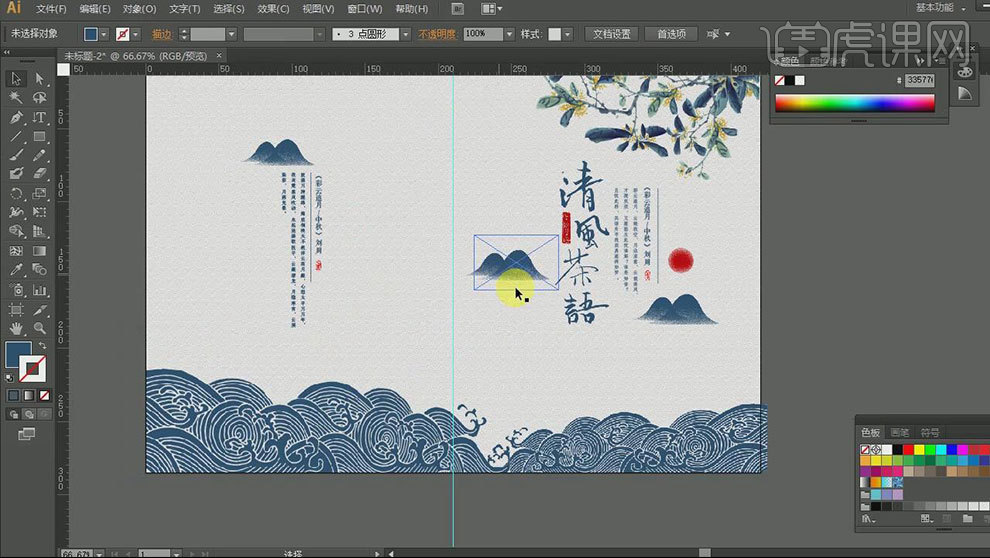
10.最终效果如图示。